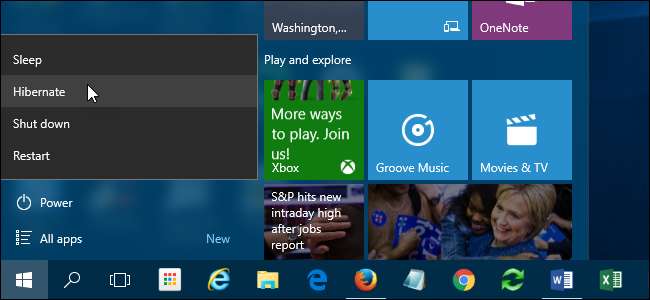
Windows tarjoaa useita vaihtoehtoja virran säästämiseksi, kun et käytä tietokonetta. Näitä vaihtoehtoja ovat lepotila, horrostila ja hybridiunet, ja ne ovat erityisen hyödyllisiä, jos sinulla on kannettava tietokone. Tässä on ero niiden välillä.
Nukkumismoodi
LIITTYVÄT: PSA: Älä sammuta tietokonetta, käytä vain lepotilaa (tai horrostilaa)
Lepotila on virransäästötila, joka muistuttaa DVD-elokuvan keskeyttämistä. Kaikki tietokoneen toiminnot pysäytetään, avoimet asiakirjat ja sovellukset asetetaan muistiin, kun tietokone siirtyy vähän virtaa kuluttavaan tilaan. Tietokone pysyy teknisesti päällä, mutta käyttää vain vähän virtaa. Voit palata normaaliin, täyden tehon toimintaan nopeasti muutamassa sekunnissa. Lepotila on pohjimmiltaan sama asia kuin Valmiustila.
Lepotilasta on hyötyä, jos haluat lopettaa työskentelyn lyhyeksi ajaksi. Tietokone ei kuluta paljon virtaa lepotilassa, mutta käyttää kuitenkin vähän.
Lepotila
LIITTYVÄT: Kuinka saada Windows horrostilaan useammin (lepotilan sijaan)
Lepotila on hyvin samankaltainen kuin lepotila, mutta sen sijaan, että tallennat avoimet asiakirjat ja käynnissä olevat sovellukset RAM-muistiin, se tallentaa ne kiintolevylle. Tämä sallii tietokoneen sammumisen kokonaan, mikä tarkoittaa, että kun tietokone on horrostilassa, se käyttää nollaa virtaa. Kun tietokoneeseen kytketään virta uudelleen, se jatkaa kaikkea siitä, mihin jäit. Jatkaminen kestää vain vähän kauemmin kuin lepotila (vaikka SSD: n kanssa ero ei ole yhtä havaittavissa kuin perinteisillä kiintolevyillä).
Käytä tätä tilaa, jos et käytä kannettavaa tietokonetta pitkään aikaan etkä halua sulkea asiakirjoja.
Hybridi-uni
Hybridi lepotila on yhdistelmä lepotilaa ja horrostilaa, joka on tarkoitettu pöytätietokoneille. Se tallentaa kaikki avoimet asiakirjat ja sovellukset muistiin ja kiintolevyllesi ja asettaa tietokoneen sitten vähän virtaa kuluttavaan tilaan, jolloin voit herättää tietokoneen nopeasti ja jatkaa työtäsi. Hybridi-lepotila on oletusarvoisesti käytössä Windowsissa pöytätietokoneissa ja pois käytöstä kannettavissa tietokoneissa. Kun se on käytössä, se asettaa tietokoneen automaattisesti hybridi-lepotilaan, kun laitat sen lepotilaan.
Hybridi-lepotila on hyödyllinen pöytätietokoneille sähkökatkoksen sattuessa. Kun virta jatkuu, Windows voi palauttaa työsi kiintolevyltä, jos muistia ei ole käytettävissä.
Tietokoneen asettaminen lepo- tai horrostilaan
Windows 10: ssä horrostila- ja lepotilaan pääsee Käynnistä-valikon virtapainikkeella.
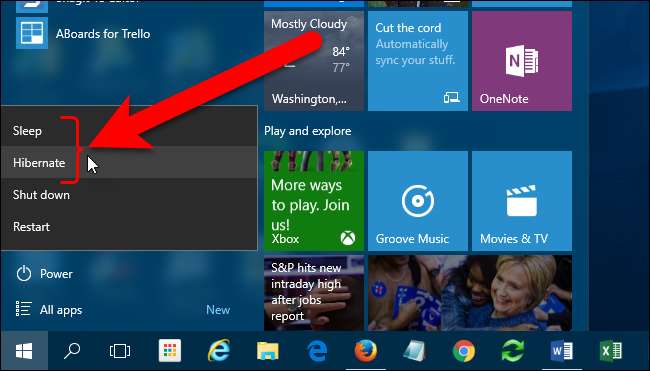
Windows 7: ssä lepo- ja horrostila-asetukset ovat käytettävissä Käynnistä-valikon Sammuta-painikkeen vieressä olevalla nuolipainikkeella.
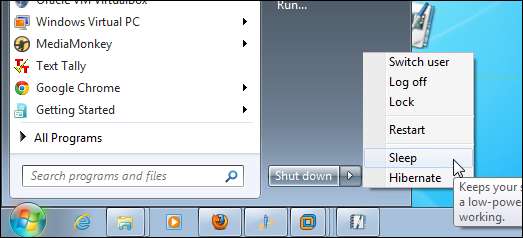
Jos et näe lepo- tai horrostila-asetusta, se voi johtua jostakin seuraavista syistä:
- Näytönohjain ei ehkä tue lepotilaa. Katso näytönohjaimen ohjeet. Voit myös päivittää ohjaimen.
- Jos sinulla ei ole järjestelmänvalvojan käyttöoikeuksia tietokoneella, sinun on ehkä pyydettävä järjestelmänvalvojaa vaihtamaan vaihtoehtoa.
- Windowsin virransäästötilat kytketään päälle ja pois päältä tietokoneen BIOS: issa (perustulo / lähtöjärjestelmä). Ota nämä tilat käyttöön käynnistämällä tietokone uudelleen ja siirtymällä sitten BIOS-asennusohjelmaan. BIOS-avaimen avain vaihtelee tietokoneen valmistajan mukaan. Ohjeet BIOSin käyttämiseen näytetään yleensä näytöllä tietokoneen käynnistyessä. Lisätietoja on tietokoneen dokumentaatiossa tai verkkosivustolla tietokoneen valmistajalta.
- Jos et näe horrostila-vaihtoehtoa Windows 7: ssä, se johtuu todennäköisesti siitä, että hybridi-lepotila on käytössä. Selitämme, miten hybridi-lepotila otetaan käyttöön ja pois käytöstä myöhemmin tässä artikkelissa.
- Jos et näe horrostila-vaihtoehtoa Windows 8: ssa tai 10: ssä, se johtuu siitä, että se on oletusarvoisesti piilotettu. Sinä pystyt ota se uudelleen käyttöön näillä ohjeilla .
Tietokoneen herättäminen lepotilasta tai horrostilasta
Suurin osa tietokoneista voidaan herättää painamalla virtapainiketta. Jokainen tietokone on kuitenkin erilainen. Saatat joutua painamaan näppäimistön näppäintä, napsauttamaan hiiren painiketta tai nostamaan kannettavan tietokoneen kantta. Lisätietoja tietokoneen herättämisestä virransäästötilasta on tietokoneen käyttöohjeissa tai valmistajan verkkosivustolla.
Hybridi-lepotilan ottaminen käyttöön ja poistaminen käytöstä
Ota Hybrid Sleep -vaihtoehto käyttöön tai poista se käytöstä avaamalla Ohjauspaneeli. Voit tehdä tämän Windows 10: ssä napsauttamalla tehtäväpalkin hakukuvaketta, kirjoittamalla ohjauspaneeli ja napsauttamalla sitten hakutuloksissa "Ohjauspaneeli".
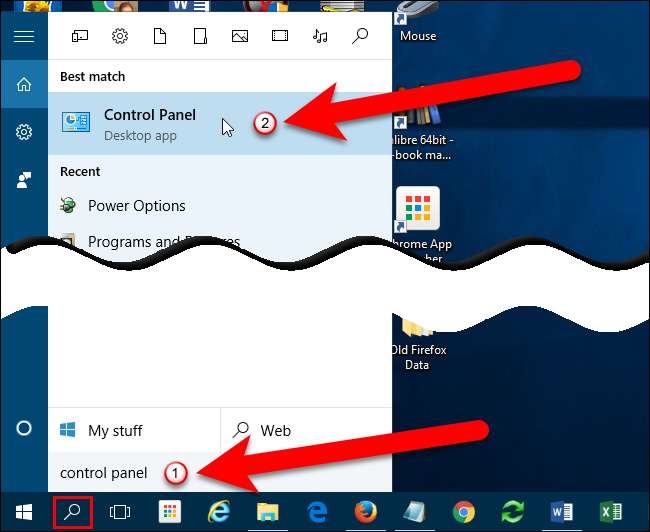
Valitse Windows 7: ssä Käynnistä-valikosta Ohjauspaneeli.

Ohjauspaneelin työkaluja voi tarkastella ja käyttää eri tavoin. Ohjauspaneelin asetukset on ryhmitelty oletusarvoisesti luokan mukaan. Napsauta Luokka-näkymässä "Järjestelmä ja suojaus".
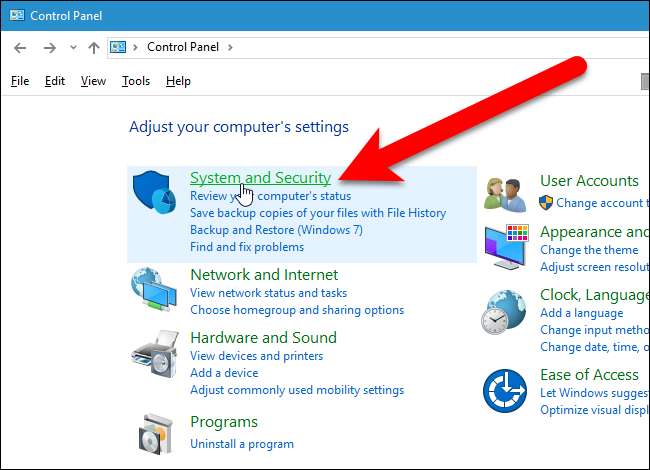
Napsauta sitten Järjestelmä ja suojaus -näytössä Virranhallinta-asetukset.
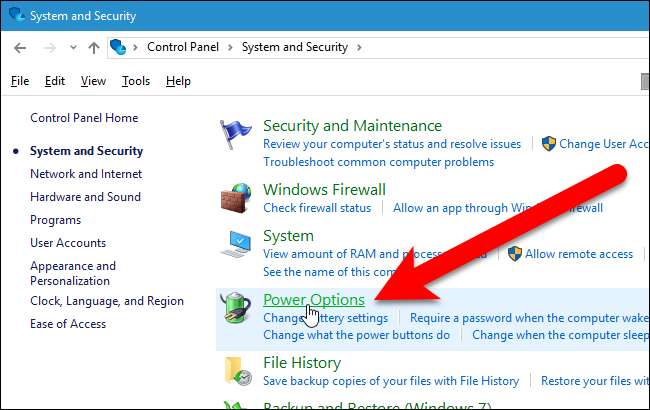
Napsauta Valitse tai muokkaa virrankäyttösuunnitelmaa -näytössä Muuta suunnitelman asetuksia -linkkiä valitun virrankäyttösuunnitelman oikealla puolella (joko Tasapainoinen tai Virransäästö).
HUOMAUTUS: Voit muuttaa Hybridi-lepotilavaihtoehdon joko yhdelle tai molemmille virrankäyttösuunnitelmille. Vaiheet ovat samat molemmille.
Windows 7: ssä tätä näyttöä kutsutaan nimellä Valitse virrankäyttösuunnitelma, mutta vaihtoehdot ovat samat.
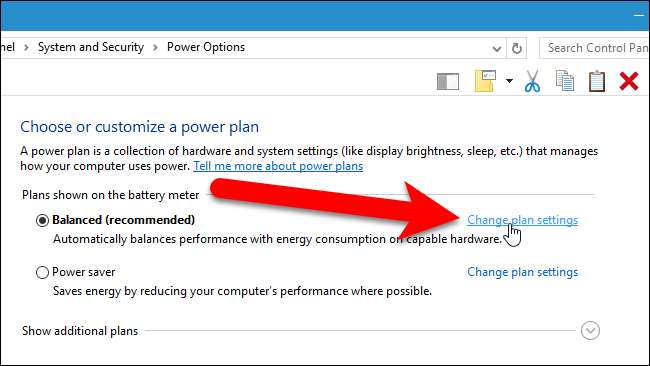
Napsauta Muuta suunnitelman asetuksia -näytön Muuta virran lisäasetuksia -linkkiä.
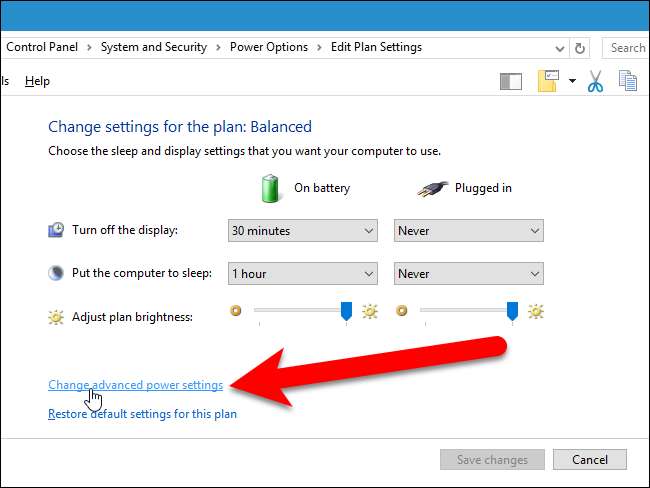
Napsauta Virranhallinta-valintaikkunan Muuta asetuksia, jotka eivät ole tällä hetkellä käytettävissä -linkkiä.

Laajenna asetuksia napsauttamalla lepotilan vieressä olevaa plusmerkkiä, jos niitä ei ole vielä laajennettu. Napsauta plusmerkkiä Salli hybridi-lepotilan vieressä. Valitse ”Pois” yhdestä tai molemmista avattavista luetteloista Salli hybridin lepotila -otsikon alla.
HUOMAUTUS: Voit myös kaksoisnapsauttaa otsikkoa laajentaaksesi sitä.
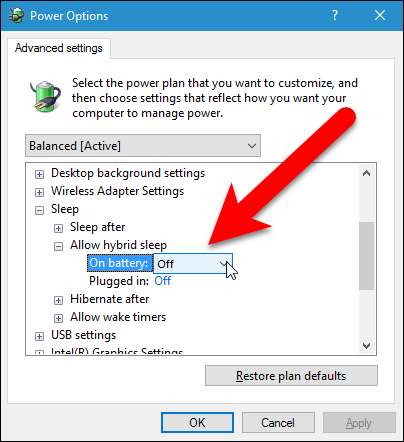
Oletuksena, Windows vaatii salasanan tietokoneeseen, kun herätät sen virransäästötilasta. Voit poistaa virran käytöstä Virranhallinta-valintaikkunasta. Luetteloruudun ensimmäinen otsikko on luetteloruudun yläpuolella olevasta avattavasta luettelosta valitun virrankäyttösuunnitelman nimi. Napsauta plusmerkkiä (tai kaksoisnapsauta otsikkoa) laajentaaksesi otsikkoa ja valitse ”Pois” yhdestä tai molemmista otsikon alla olevista avattavista luetteloista.
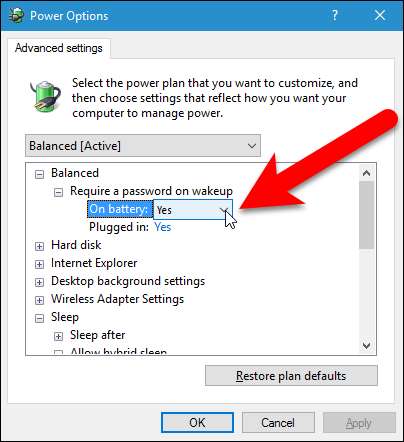
Tässä vaiheessa voit tallentaa muutokset napsauttamalla “OK”. Jos kuitenkin haluat estää tietokonettasi lepotilasta tai lepotilasta, jätä Virranhallinta-valintaikkuna auki, koska käytämme sitä uudelleen seuraavassa osassa.
Kuinka estää tietokonetta automaattisesti nukkumasta tai horrostilasta
Voit myös muuttaa aikaa, ennen kuin tietokone siirtyy lepo- tai horrostilaan, tai sammuttaa kunkin tilan kokonaan. Näin voit tehdä tämän.
HUOMAUTUS: Jos käytät akkukäyttöistä kannettavaa tietokonetta, ole varovainen vaihtaessasi aikaa, ennen kuin tietokone siirtyy lepo- tai horrostilaan, tai kun sammutat lepo- tai horrostilan kokonaan. Jos akku tyhjenee, kun työskentelet kesken tietokoneen, voit menettää tietoja.
Jos Virranhallinta-valintaikkuna ei ole tällä hetkellä auki, avaa se yllä kuvatulla tavalla.
Kaksoisnapsauta "Sleep" -otsikkoa ja kaksoisnapsauta sitten "Sleep After". Jos käytät kannettavaa tietokonetta, aktivoi muokkausruutu napsauttamalla ”On Battery” tai “Plugged In”. Napsauta alanuolta, kunnes “Never” on valittu. Voit myös kirjoittaa muokkausruutuun nollan, joka vastaa “Never” -arvoa.
Jos käytät pöytätietokonetta, napsauta Asetus ja napsauta alanuolta, kunnes "Ei koskaan" on valittuna.
Voit tehdä saman horrostilan jälkeen.
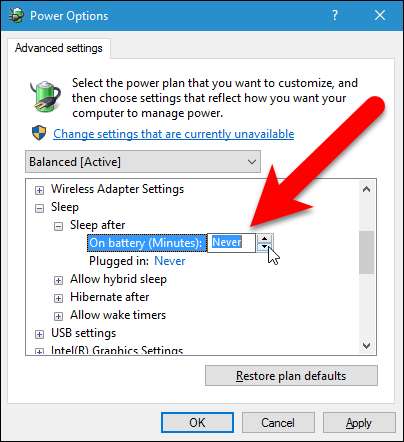
Jos haluat näytön pysyvän päällä, kaksoisnapsauta kohtaa "Näyttö" ja kaksoisnapsauta sitten "Sammuta näyttö jälkeen" ja muuta "On Battery" ja "Plugged In" arvoksi "Never". Tai voit määrittää toisen ajan, jonka jälkeen näyttö sammuu.
Tallenna muutokset napsauttamalla “OK” ja sulje sitten ohjauspaneelin ikkunan oikeassa yläkulmassa oleva ”X” -painike.
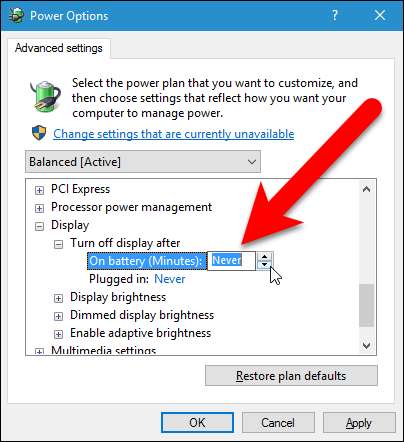
Nyt voit olla älykäs valitsemassasi virransäästötilassa. Jos käytät kannettavaa tietokonetta, paras vaihtoehto on todennäköisesti horrostila, koska se säästää eniten virtaa lepo- ja hybridi-lepotilaan verrattuna.







